Onko mitään kätevää menetelmää äänen nauhoittamiseen Androidille?
Kun joudut nauhoittamaan yrityskeskustelua, sieppaamaan ostettuja musiikkitiedostoja tai tekemään äänimuistioita, haluat tietää joitain Android-ääninauhureita saadaksesi laadukkaita nauhoituksia Android-puhelimeesi.
Jos haluat tallentaa puheluita tai sisäistä ääntä Androidille, saatat joutua juurruttamaan Android-puhelimen tai asentamaan Android SDK: n.
Android-puhelimen juurtuminen on monimutkaista, mikä on pahempaa, älypuhelimen juurruttamiseen tai tuntemattoman Android SDK: n asentamiseen liittyy joitain riskejä.
Artikkelissa selitetään helpoin tapa äänittää äänentoisto helposti Androidilla ilman, että puhelimesi juurtuu.

Äänitä ääni Androidilla
Androidille on useita äänitallenteita, olivatpa ne juurtuneita tai ei-juurtuneita, voit äänittää äänen vain sisäisestä tai ulkoisesta.
Tallennaksesi puhelut Android-todisteeksi tai lataaksesi suosikkimusiikkiasi, sinun on kiinnitettävä huomiota joihinkin tärkeisiin vinkkeihin.
1. Äänitä korkealaatuinen ääni Androidilla, etenkin kun äänitetyt äänitiedostot ovat arvokkaita.
2. Älä ota Androidia riskiin, Android-puhelimen juurruttaminen voi muuttaa Android-puhelimen tiileksi.
3. Ole erityisen tarkkaavainen tallennusprosessissa, vältä keskeytystä tai muun äänen sekoittamista.

Kuten mainittiin, Android-puhelujen tallentaminen on vaikeaa ilman juurtumista, puhumattakaan siitä, että ne tallennetaan korkealaatuisesti. Onko lopullinen ratkaisu saada haluttu ääni helposti?
Itse asiassa Android-näytön peilaaminen Windowsille tai Macille ja äänen tallentaminen Androidille korkealaatuisena ammattimaisella nauhurilla saattaa olla ainoa ratkaisu.
Yhdistä on sisäänrakennettu tapa heijastaa Android-näyttö Windows 10 Anniversary -päivitykseen tai uudempaan versioon. Anniversary-päivitys tukee Miracastia, joka on samanlainen kuin Macin AirPlay. Sinun ei tarvitse asentaa ylimääräistä ohjelmaa Androidiin, jotta suoratoistettava Android-näyttö Windows 10: ään.
Vaihe 1 Varmista, että yhdistät Android-puhelimen Windows 10:een samalla Wi-Fi-ympäristöllä. Avaa Windows 10:n toimintokeskus, josta löydät "Puhekupla"-kuvakkeen näytön oikeasta alakulmasta.
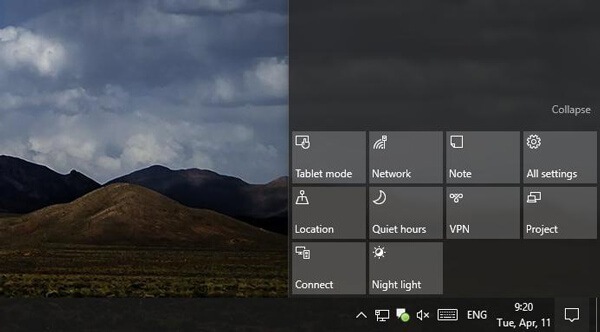
Vaihe 2 Napsauta "Yhdistä"-valikkoa ja valitse "Projisoidaan tähän tietokoneeseen" tallentaaksesi Androidin äänen PC:llä. Tämän jälkeen löydät asetusikkunan ponnahdusikkunan. Valitse "Saatavilla kaikkialla" tarkastellaksesi Androidia tietokoneeseen.
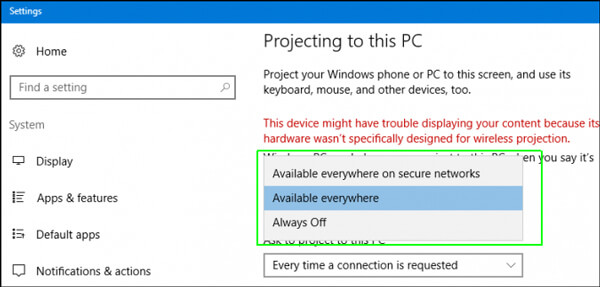
Huomautuksia
Valitse "Vain ensimmäinen kerta" tai "Joka kerta", jos haluat lähettää toisen laitteen tälle tietokoneelle. Myönnä vastaanottavalle tietokoneelle lupa "Vaadi PIN-koodi pariliitosta varten", voit saada projisointipyyntöjä.
Vaihe 3 Suoratoistaaksesi Androidilla siirry kohtaan Asetukset > Näyttö > Cast. Napauta "Valikko"-painiketta ja aktivoi "Ota langaton näyttö käyttöön" -valintaruutu. Windows 10 näkyy luettelossa, jos Connect-sovellus on auki.
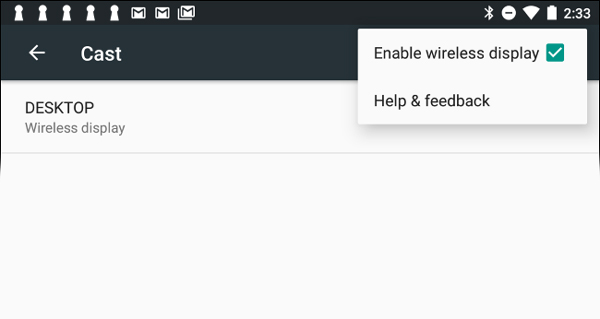
Vaihe 4 Kun suoratoistat Androidia PC:lle, näet Castissa viestin, kuten "Sallitaanko Androidin projisoida tänne?" Napsauta "Kyllä"-painiketta peilataksesi Android-näyttö tietokoneeseen.
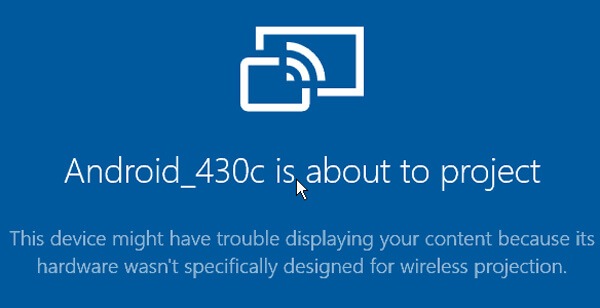
Jos Yhdistä-ominaisuus ei ole käytettävissä Windows-tietokoneessa, voit käyttää myös Vysoria, AllShare-näyttelijä ja muu näytön peiliohjelma Android-näytön peilaamiseksi tietokoneelle ennen äänen tallentamista Android-puhelimeen.
Kun joudut nauhoittamaan ääntä, sieppaamaan videota ja ottamaan tilannekuvan valetusta Android-puhelimesta tietokoneelle, Aiseesoft Screen Recorder pitäisi olla paras ratkaisu, joka sinun tulee ottaa huomioon. Lisäksi voit edelleen editoida erinomaisen laadun video- ja äänitiedostoja.
1. Nauhoita online-musiikkia, radiota, äänipuhelua järjestelmän äänestä tai mikrofonista.
2. Tallenna tallennetut äänitiedostot useissa muodoissa MP3 / WMA / AAC ja enemmän.
3. Säädä tulostettavien tiedostojen äänenlaatu helppokäyttöisesti.
4. Nopea pääsy kaikkiin tallennettuihin video- ja äänitiedostoihin ja tilannekuvaan.
5. Muokkaa videota nauhoituksen aikana.
Kun selaat Androidia tietokoneelle, voit tallentaa ääntä Android-puhelimiin juurtumatta korkeaan laatuun. Jos haluat nauhoittaa sisäistä ääntä Androidilla, sinun on tallennettava vain järjestelmän ääni.
Tallentaaksesi parhaan tuloksen puhelun saat äänitiedostot sekä järjestelmän ääni- että mikrofonista.
Vaihe 1 Lataa ja asenna viimeisin Screen Record -versio tietokoneellesi. Käynnistä ohjelma tietokoneellasi kaikkien äänien tallentamiseksi Android-puhelimelta.

Vaihe 2 Varmista, että kaikki on hyvin valmisteltu, ennen kuin aloitat puheluiden tai muun äänen tallentamisen Androidilla. Valitse Videonauhurin vieressä olevasta pudotusvalikosta Audio Recorder.
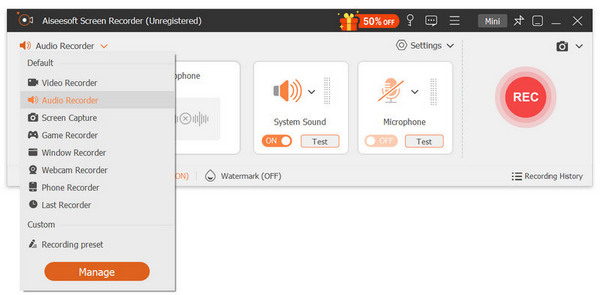
Vaihe 3 Valitse äänitys äänestä tai mikrofonista, joka voi tallentaa keskustelun. Säädä puhelinsoittojen tallennusparametreja Androidilla ennen puhelun tai keskustelun valitsemista.

Vaihe 4 Napsauta "REC"-painiketta tallentaaksesi äänen ja säilyttääksesi tärkeän keskustelun. Napsauta "Stop"-painiketta tallentaaksesi äänitiedoston MP3-muodossa tai muissa formaateissa halutulla laadulla.
Voit tallentaa myös Android-puhelimen sisäisen äänen vain järjestelmän äänellä. Mikä on tärkeämpää, voit tallentaa Android-näytön, jos nauhoitat musiikkivideon tai videopuhelun Android-puhelimeen. Tallennusten perusominaisuuksien lisäksi voit käyttää myös useita muokkausominaisuuksia.
Mitä sinun pitäisi tehdä, jos haluat nauhoittaa ääntä Android-puhelimeen? Kun etsit Android-äänityslaitteita Google Playsta, on vaikea löytää sovellusta kaiken haluamasi saamiseksi. Mikä on vielä pahempaa, saatat joutua juurruttamaan Android-puhelimen tallentaaksesi puhelut tai lataaksesi musiikkia Android-puhelimeen.
Onko olemassa monipuolinen menetelmä äänen nauhoittamiseen Android-puhelimeen? Peilaa vain Android-näyttö Windows-käyttöjärjestelmässä ensin. Sitten voit käyttää Aiseesoft Screen Recorder -sovellusta tallentaaksesi puhelinkeskusteluita korkealaatuisina tai tallentaaksesi musiikkitiedostoja alkuperäisen laadulla ilman häiriöitä.
Onko sinulla idea äänen tallentamisesta Android-puhelimeen? Voit vain jättää lisää viestejä kommentteihin.